前言:本来打算使用Gitee+Typore的搭建的方法,但由于Gitee已经屏蔽外链,所以方法失效,查阅相关资料学习下Github+Typora的搭建方法
一、Github相关操作
首先需要注册一个Github账号,拥有账号后,进行如下操作
1.1建立仓库
建立一个仓库用于存放我们用的img:
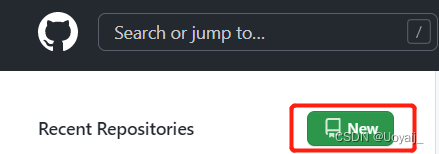
进行仓库的创建和设置,名称和描述任意:
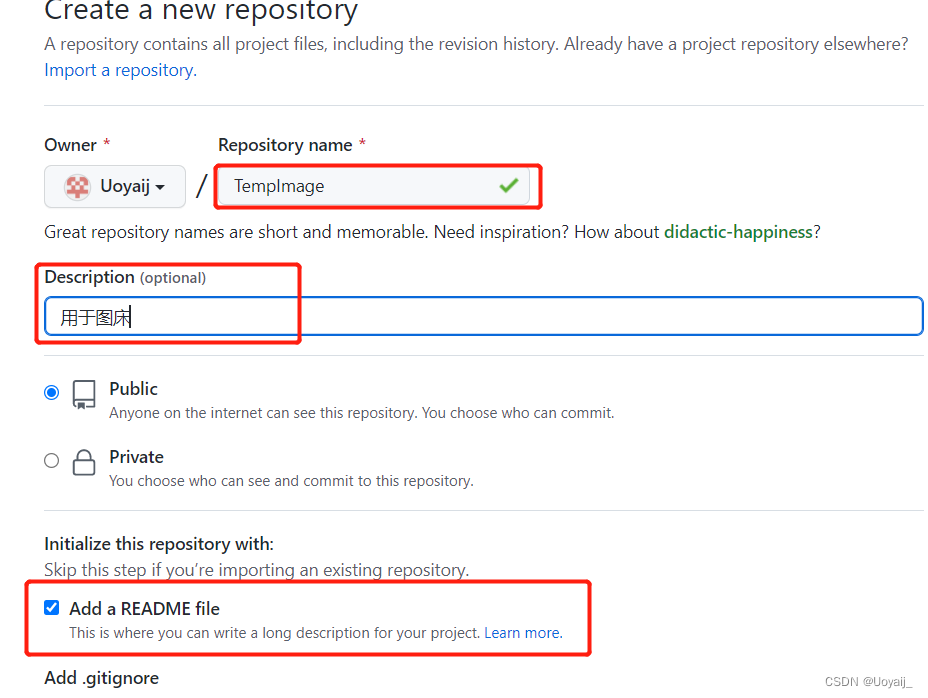
确认后,可以得到:
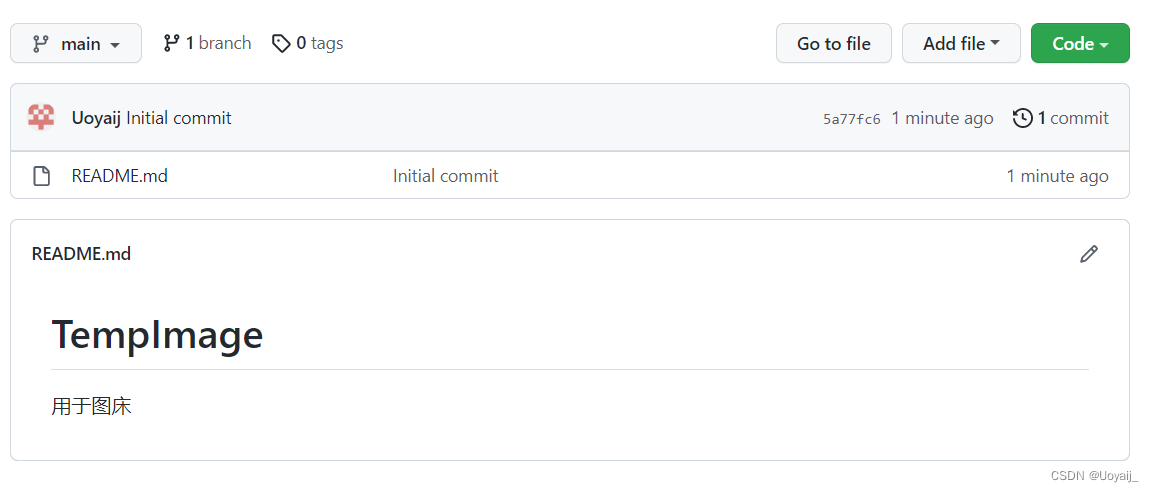
1.2、获取仓库token
token充当令牌,待会在PicGo中需要用到
操作如下:
1、点击github头像,打开settings
2、点击Developer settings
3、点击Personal access tokens,获取新的Token
4、token设置
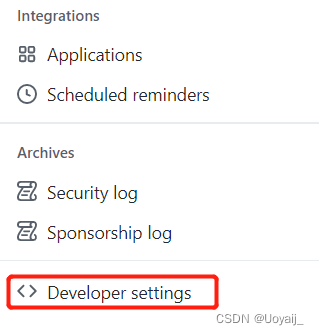
获取token:

Token设置: note任意,repo需要点,其他不用,确认即可:
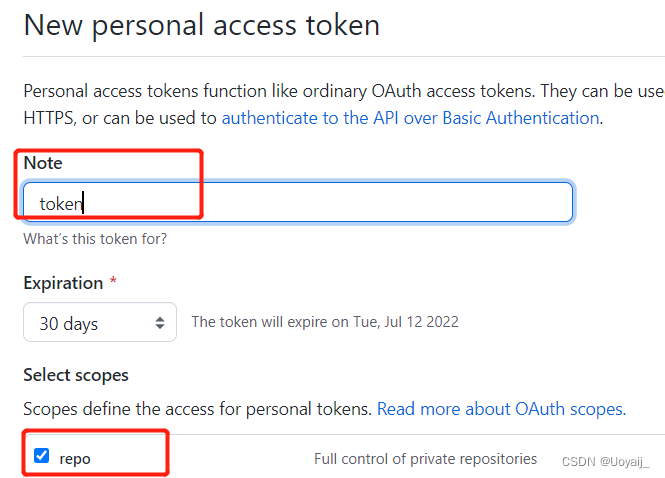
产生令牌后,记得复制,因为只出现一次,不然重新建立仓库!

二、下载PicGo
PicGo2.3下载链接:点此下载
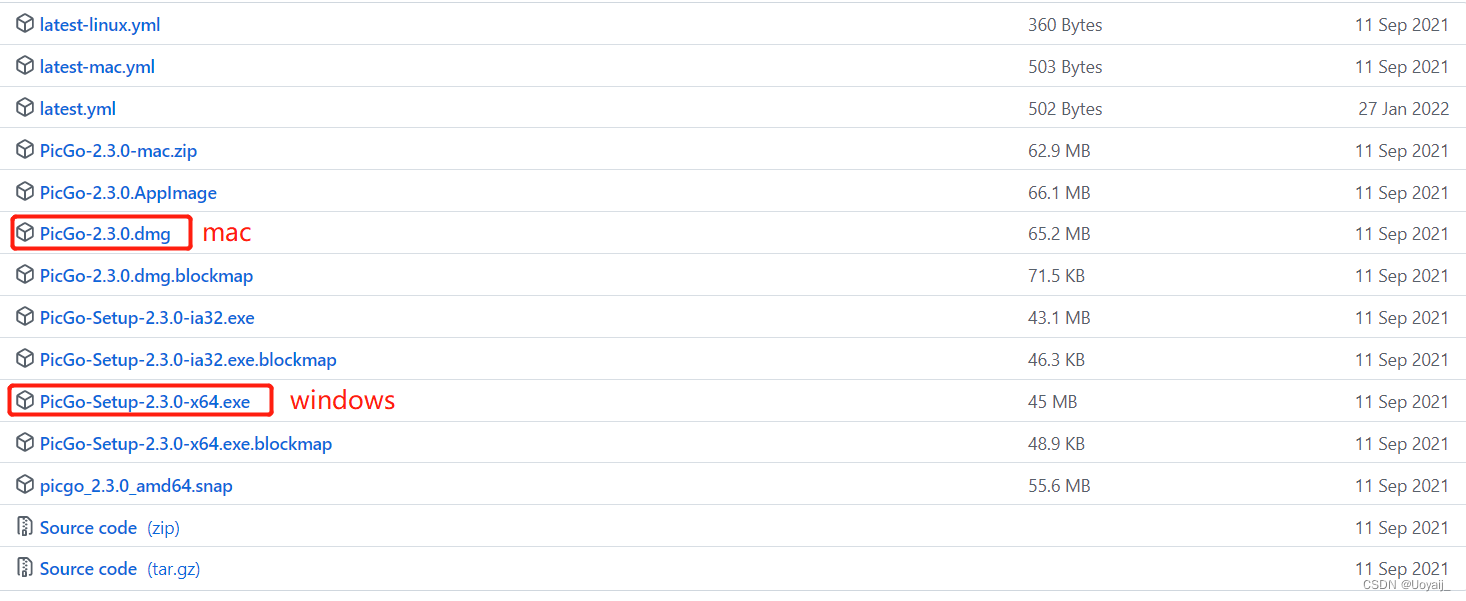
2.1、PicGo相关设置
1、打开图床设置Github图床
2、相关设置
2.1 仓库名:填你的github仓库名,一般是填“用户名/仓库名”
2.2 分支名:现在填main,以前是master
2.3 Token : 步骤一中产生的Token
2.4 存储路径:填img,会在你的仓库里建立img文件夹存储图片
2.5 用于CDN加速,可填可不填
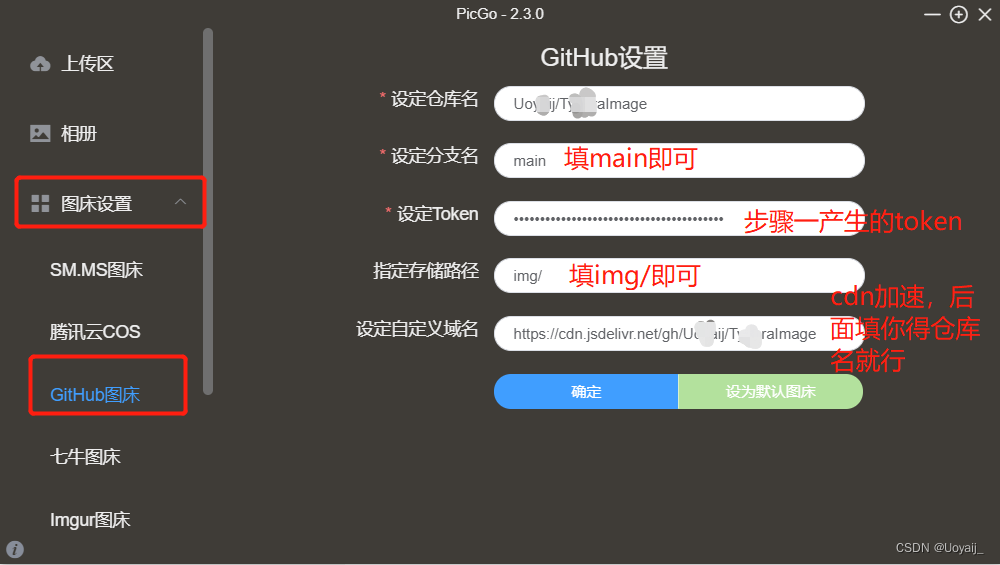
2.2、其他设置
server设置
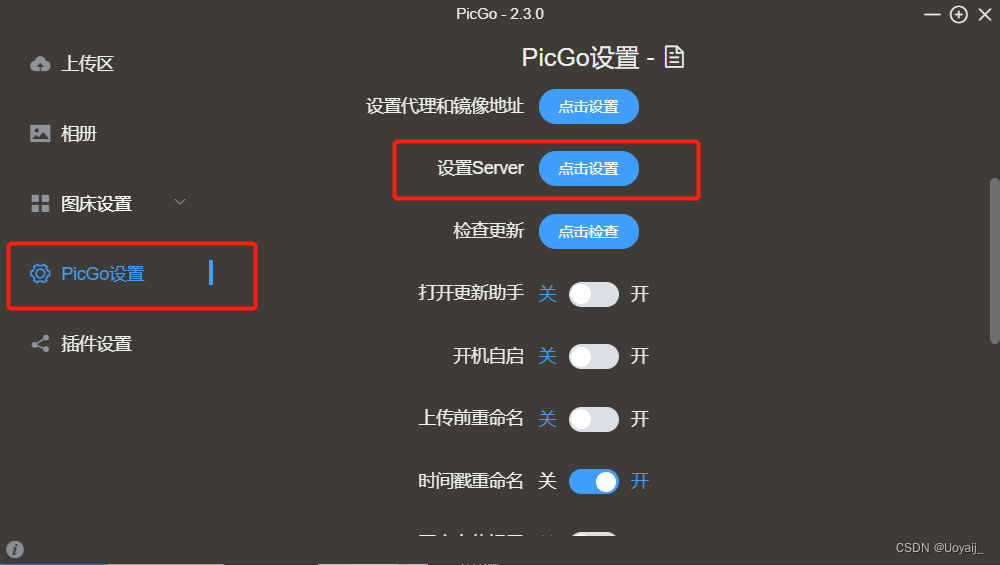
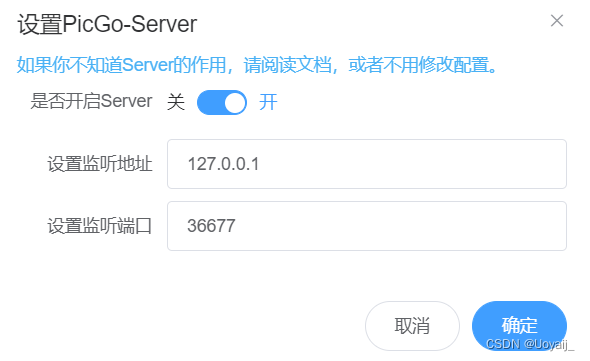
时间戳设置:
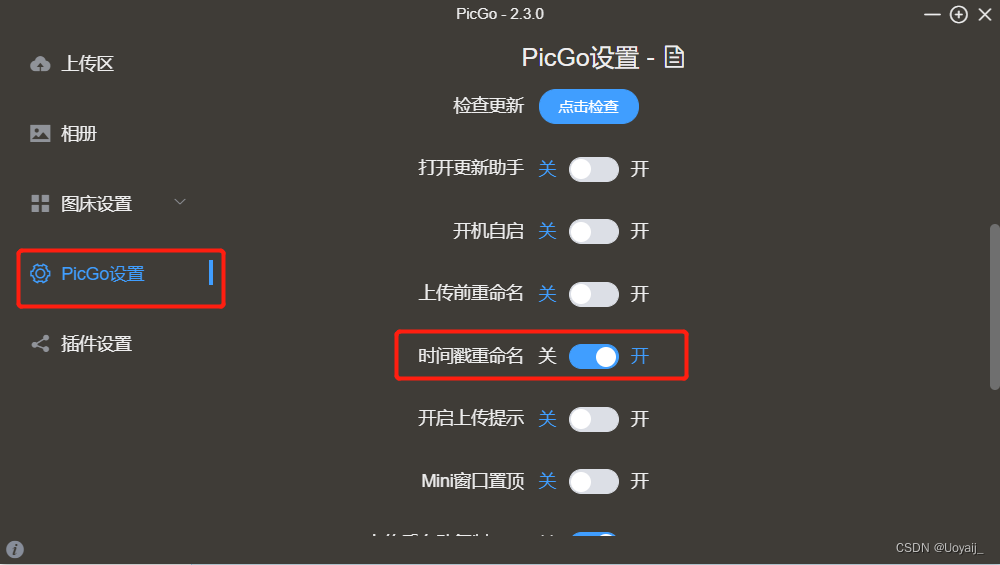
三、下载Typora
如果你喜欢用Typora(MarkDown格式)来编写blog或者笔记,那么在使用图床上传时,需要对Typora进行相关设置:
3.1Typora相关设置
打开Typora左上角文件,打开偏好设置,设置上传服务为PinGo,路径设置为PinGo的启动程序文件即可
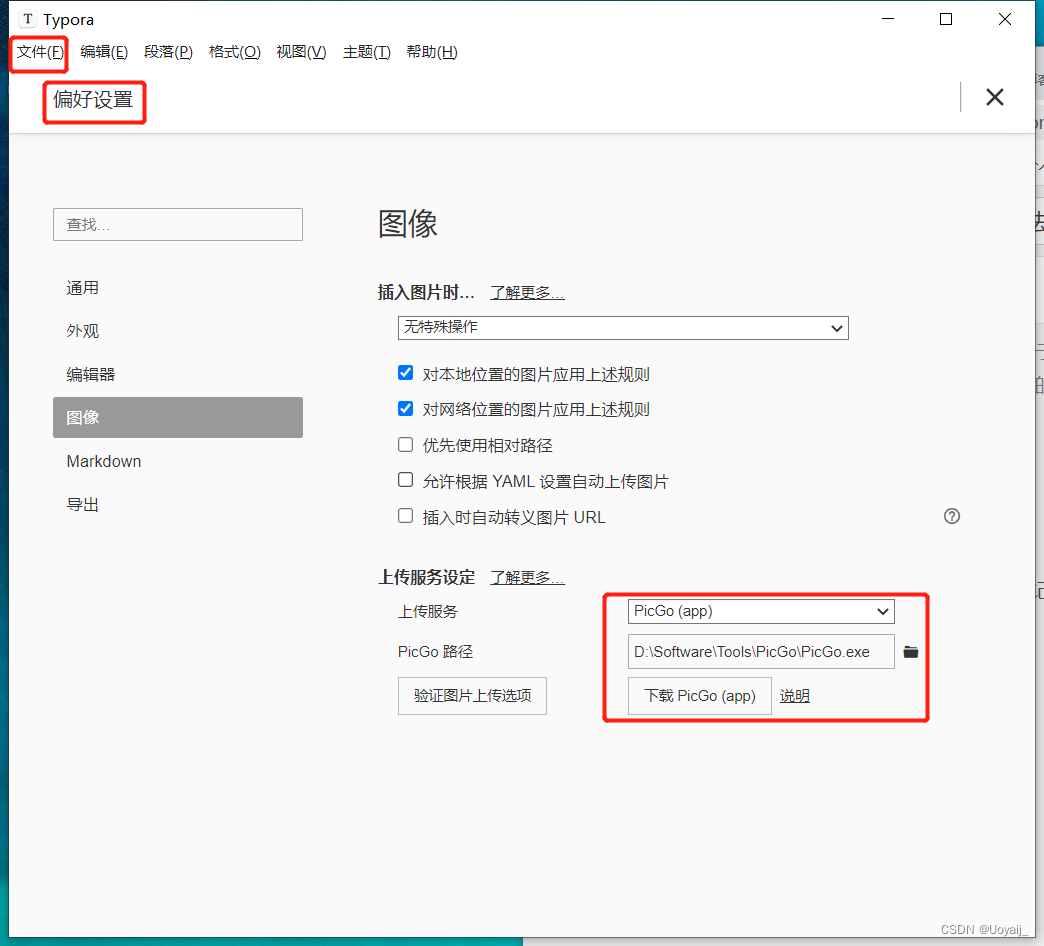
四、示例
完成以上设置后,演示上传:打开Typora
点击一张图片:

右键点击上传:
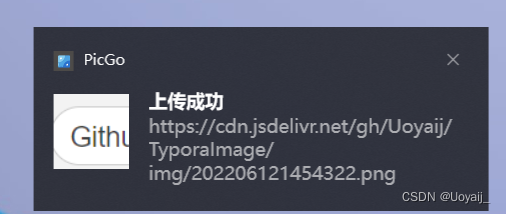
打开仓库发现:


上传成功,说明浏览器访问也可以看到。
有了图床,之后上传md文件到CSDN中,只需要将图片上传到github中,然后修改外链路径即可!





















 376
376











 被折叠的 条评论
为什么被折叠?
被折叠的 条评论
为什么被折叠?








